
Google tilbyder nu et værktøj, der slettes automatisk din søge- og aktivitetshistorik fra YouTube. Som standard gemmes dine data for evigt, men de kan slettes fra Googles servere hver 3. eller 18. måned.
Lignende indstillinger for automatisk sletning er tilgængelige for din placeringshistorik samt din "Web- og apphistorik." Dette er ikke kun privatlivsindstillinger - det at vælge at slette din historik regelmæssigt betyder, at Google ikke bruger den slettede YouTube-historie til at tilpasse dine videoanbefalinger.
Slet automatisk historik fra YouTube-mobilappen
Du kan konfigurere automatisk sletning af historikken direkte fra din smartphone eller tablet. Det er praktisk, fordi mere end 50 procent af alt YouTube-seerskab sker i videotjenestens mobilapps.
For at starte skal du åbne "YouTube" -appen på din enhed. Hvis du ikke kan finde den på din startskærm eller appskuffe, kan iPhone- og iPad-ejere bruge Apples Spotlight-søgning for at finde appen, og Android-brugere kan bruge Googles søgefelt.
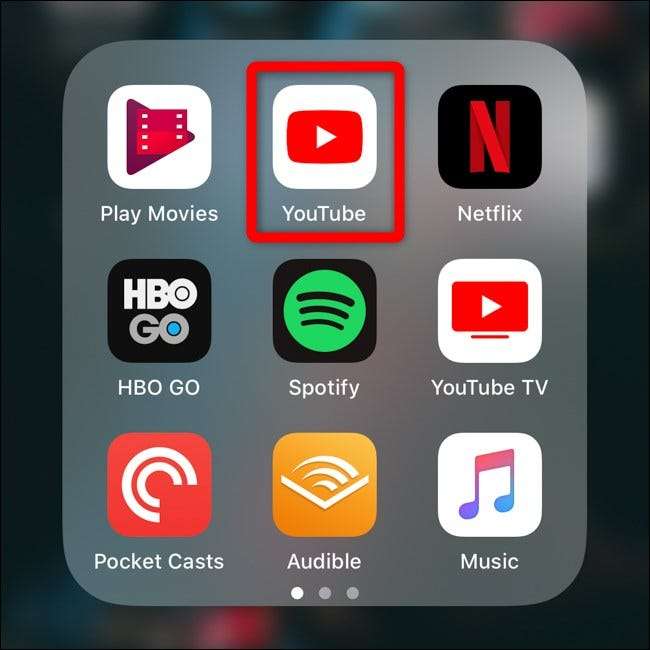
Tryk derefter på din konto-avatar i øverste højre hjørne af appen.
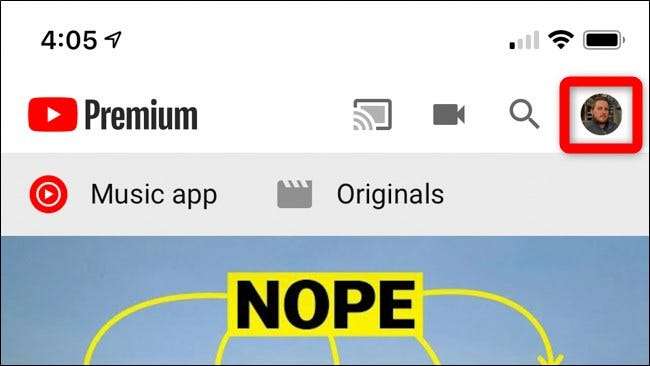
Rul ned til bunden af listen, og vælg "Indstillinger".
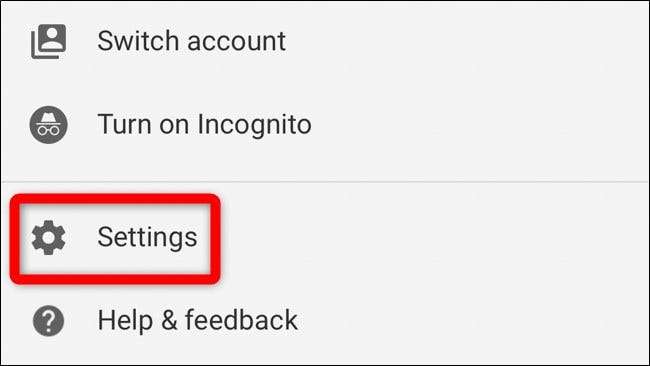
Rul ned til afsnittet "Historie og privatliv". Vælg indstillingen "Administrer al aktivitet".
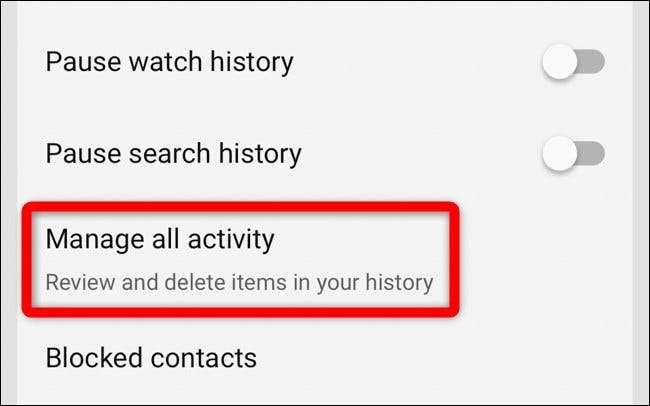
Du skal nu være på siden YouTube-historie. Tryk på "Vælg at slette automatisk" placeret lige over listen over tidligere sete YouTube-videoer.
(Vil du ikke gemme nogen historik overhovedet? Du kan trykke på "Skift indstilling" under YouTube Historik er Til for at forhindre YouTube i at holde en historik over videoer, du har set og søgt, du har lavet.)
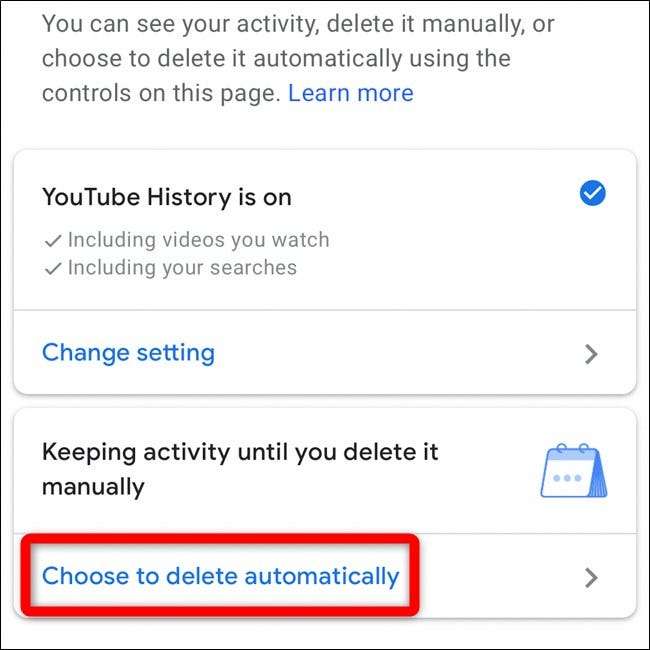
Vælg nu, hvor længe du vil beholde din YouTube-historie. Som standard slettes din historie kun, når du gør det manuelt. Du kan ændre denne indstilling, så YouTube automatisk sletter historie, der er ældre end 18 måneder eller tre måneder.
Når du har foretaget et valg, skal du trykke på knappen "Næste".
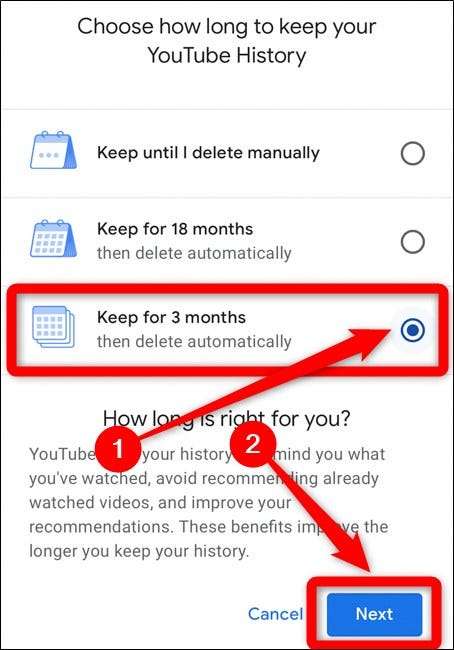
Siden YouTube-historikaktivitet forklarer, hvad din beslutning betyder. Den viser også flere eksempler på videohistorik, der automatisk slettes.

Tryk på "Bekræft" for at gemme den automatiske YouTube-historikindstilling.
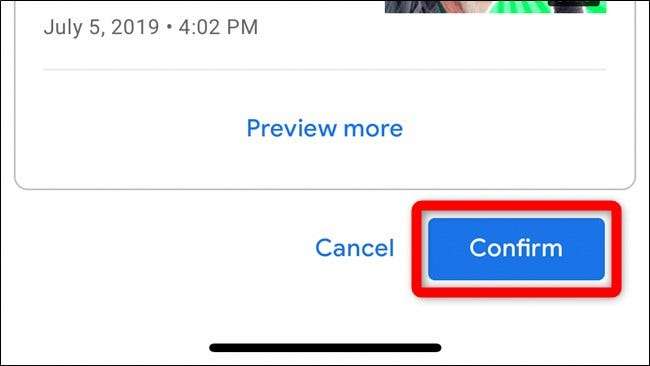
Slet automatisk historik fra min Google-aktivitet
For at slette din YouTube-historik automatisk fra din desktop- eller mobilbrowser skal du gå til YouTube Historie-websted . Sørg for, at du er logget ind på den Google-konto, der er knyttet til din YouTube-konto.
Alternativt kan du gå til “ Min Google-aktivitet ”-Website og naviger manuelt til sektionen YouTube-historie.
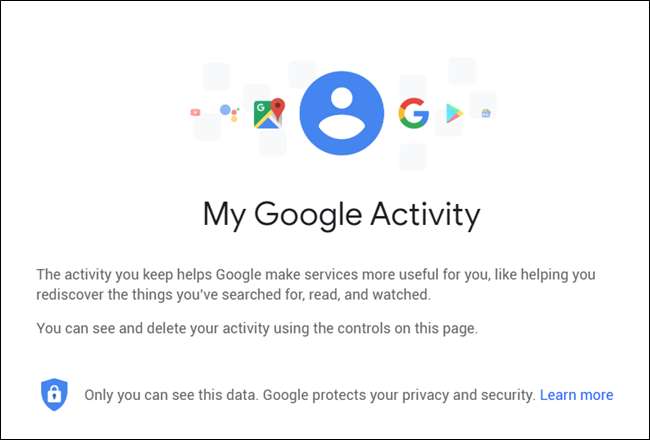
Hvis du hoppede direkte til YouTube History-webstedet, skal du springe de næste to trin over. Fortsæt med at følge disse instruktioner, hvis du besøgte webstedet Min Google Aktivitet.
Klik på "Aktivitetskontrol", der findes i navigationsmenuen til venstre på siden.
Bemærk: Klik på hamburger-menuikonet i øverste venstre hjørne for at udvide sidemenuen, hvis den er skjult.
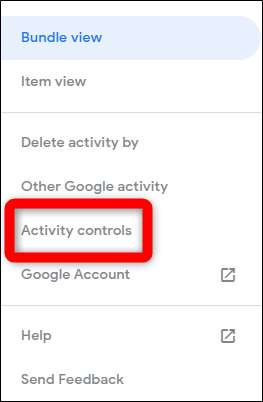
Rul ned til "YouTube-historik" -blokken, og vælg "Administrer aktivitet".
(Vil du slet ikke gemme nogen historik? Du kan deaktivere muligheden "YouTube-historik" her for at forhindre YouTube i at holde historik eller bare fjerne markeringen i "Inkluder de YouTube-videoer, du ser" eller "Inkluder dine søgninger på YouTube" muligheder for at stoppe YouTube fra at holde dit ur og søgehistorik i første omgang.)
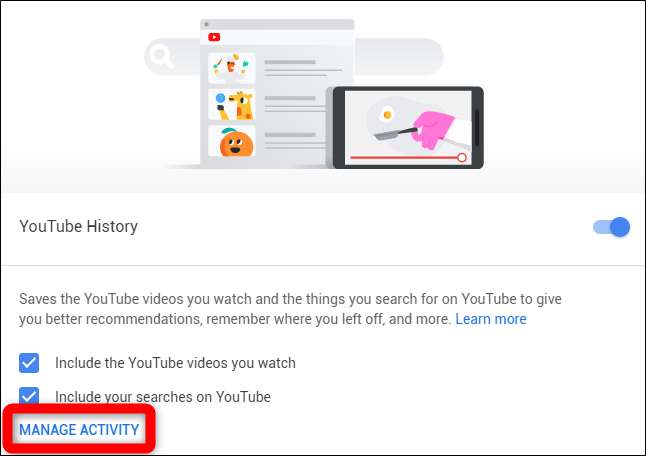
Klik på "Vælg at slette automatisk" på YouTube History-webstedet i feltet, der viser, hvor ofte historikdataene slettes.
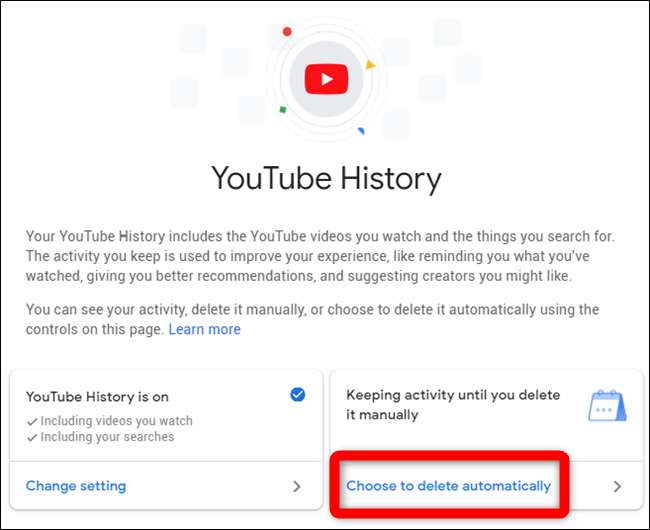
Du kan vælge, hvor længe din YouTube-historie skal holdes. Som standard slettes din historie kun, når du gør det manuelt. Du kan ændre denne indstilling, så YouTube automatisk sletter historie, der er ældre end 18 måneder eller tre måneder.
Når du har foretaget et valg, skal du trykke på knappen "Næste".
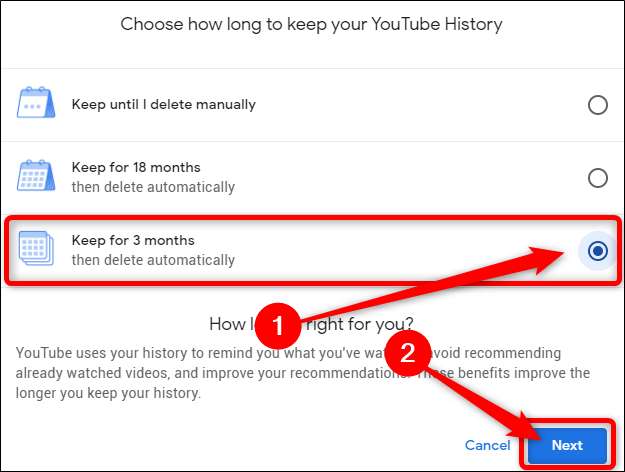
Du bliver nu bedt om at bekræfte dit valg. YouTube giver også eksempler på nogle af de videoer, der slettes fra din historie.
Klik på knappen "Bekræft" for at gemme den automatiske YouTube-historikindstilling.
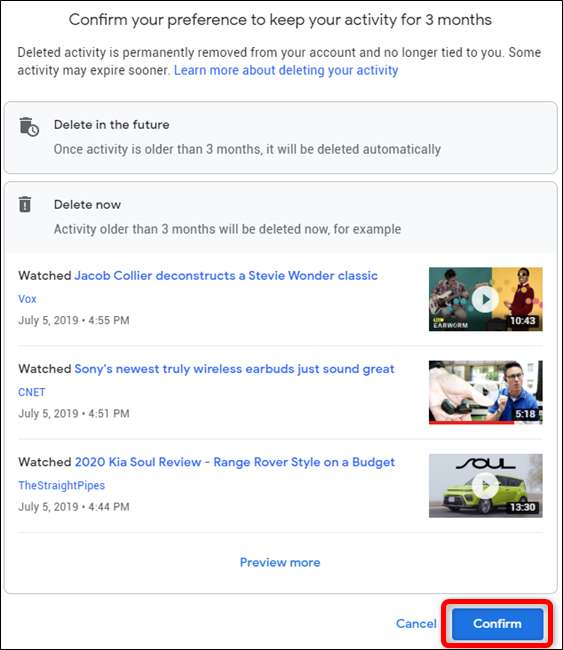
I fremtiden ville det være rart, hvis YouTube tilføjede en mulighed for enten at tilpasse tiden inden automatisk sletning af historik eller tilføjelse af en daglig grænse. I mellemtiden kan du altid springe tilbage til siden YouTube-historie og manuelt tørre skiferen ren.
RELATEREDE: Google annoncerer kort inkognitotilstand og flere fortrolighedskontrol







